適応的な明るさは遡及的に調整しますあなたの周りの光に応じて画面の明るさ。これは、私たちが当たり前のことと考えているスマートフォンの機能の1つです。適応輝度は、周囲の光に応じてディスプレイを暗くしたり明るくしたりします。これにより、どこにいてもディスプレイが明るすぎたり暗すぎたりすることがなくなります。 Windows 10には、周囲光センサーが組み込まれたラップトップで動作する明るさ調整機能があります。電源プランに応じて、システムで適応輝度が有効になっていてもいなくてもかまいません。有効/無効にする方法は次のとおりです。
現在の電源プランの詳細オプションを開きます。これを行うには、コントロールパネルのデスクトップアプリを開きます。 [ハードウェアとサウンド]に移動し、[電源オプション]を選択します。

[プラン設定の変更]をクリックします。
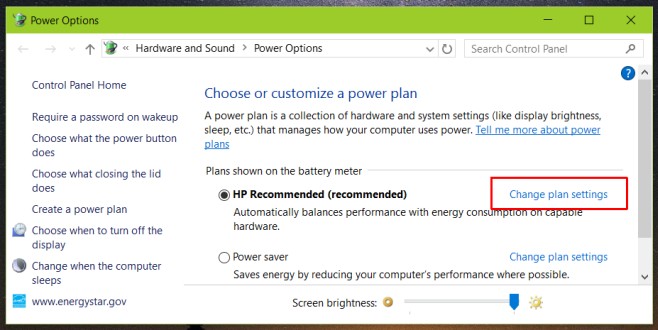
最後に、「高度な電源設定の変更」をクリックします。
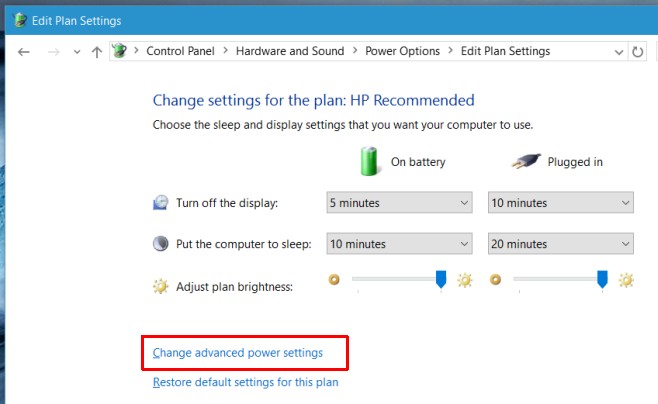
これはあなたがパワーに入るために必要なことです現在アクティブな電源プランのオプション。アダプティブディスプレイは、ここで「ディスプレイ」設定セットの下で管理されます。それを展開し、「適応輝度を有効にする」オプションを探します。ここで、システムがバッテリー電源に接続されているとき、または接続されているときに有効または無効にします。
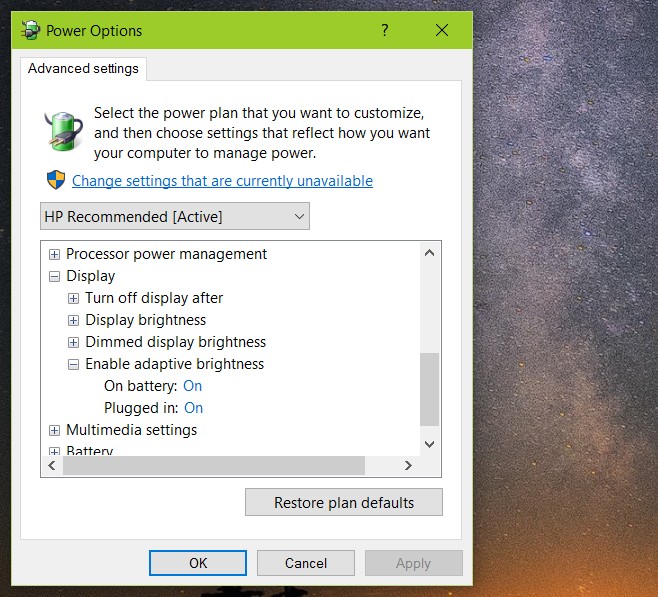
適応ディスプレイはおそらく非常に便利です表面タブレット。ノートパソコンでは、屋外で作業する必要があり、明るさを手動で上げる必要がない場合に便利です。どちらの場合でも、Microsoftはこれまでに開発されたすべてのスマートフォンオペレーティングシステムからヒントを取得し、通知センターのどこかにアクセスしやすいトグルを配置する必要があります。他に何もなければ、ユーザーは既存のボタンのいずれかとトグルアウトを交換するオプションが必要です。
表示されない場合はおそらく言及する必要がありますシステムのこの設定は、ラップトップに必要なセンサーがないためと思われます。 Windows 8で最初に導入されたため、Windows 7で購入したラップトップをアップグレードした場合、最初からセンサーがなかった可能性があります。












コメント